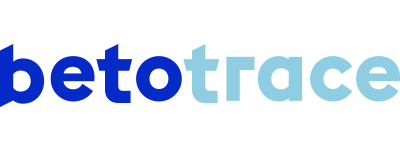MANUAL | Ver todos los manuales
De vez en cuando quiere modificar un proyecto: añadir el código del proyecto, introducir direcciones de entrega alternativas o zonas de trabajo adicionales, añadir un empleado, etc. Aquí aprenderá cómo realizar estos cambios.
En el breve vídeo de demostración, le mostramos los pasos necesarios para realizar cambios en un proyecto. También hemos elaborado todos los pasos a seguir a continuación:
¿No ha encontrado la respuesta a su pregunta? Estaré encantada de ayudarle.
Tanika Parton
Customer Succes Lead
+32 (0) 475 20 07 50
tanika@betotrace.com
Envíeme su pregunta